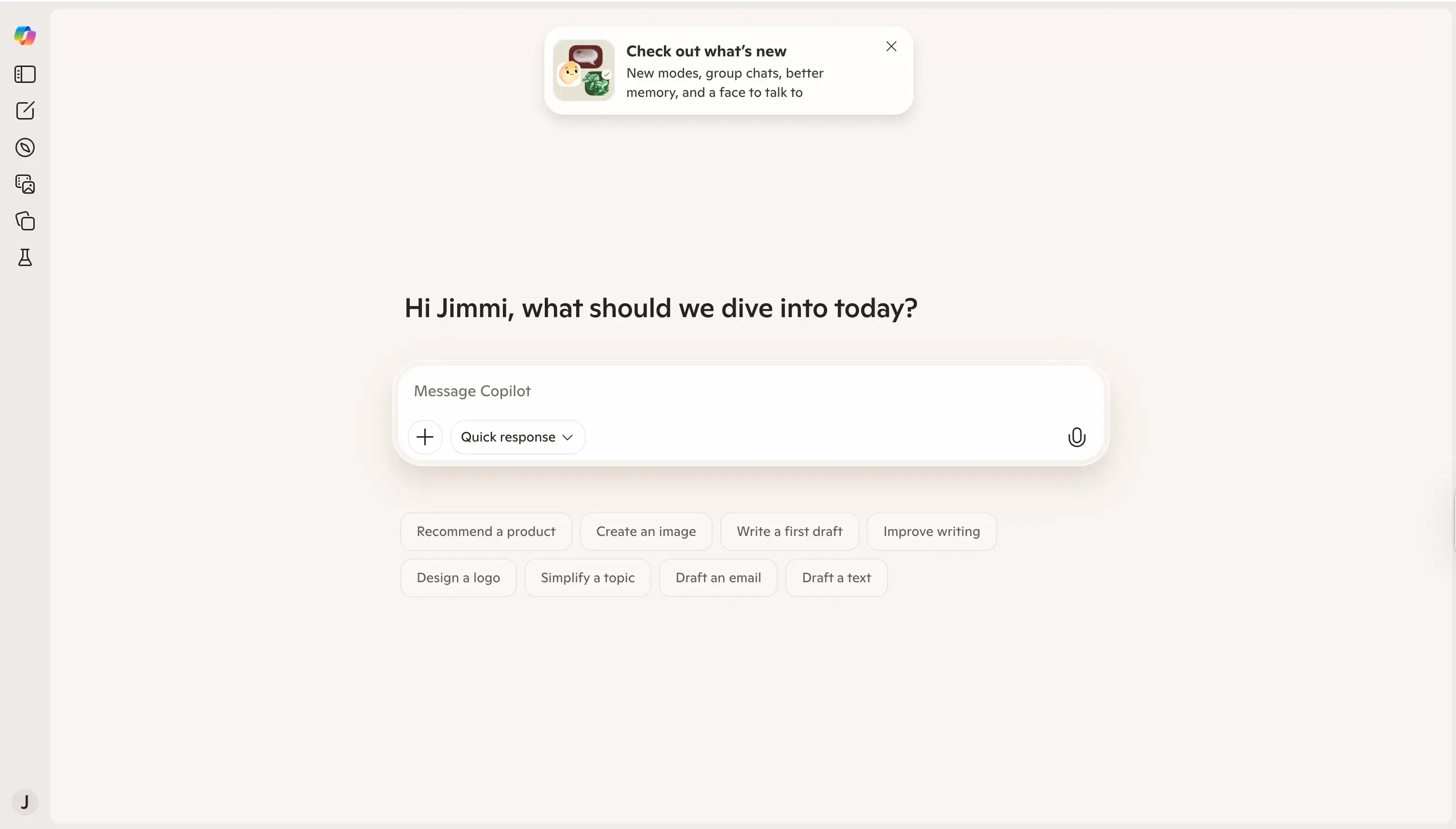Cómo conectar varios calendarios a Microsoft Copilot
Tabla de Contenidos
Agregar varios calendarios a Copilot
Crea una cuenta gratuita de OneCal para sincronizar todos tus calendarios y hacer que Microsoft Copilot lea tu disponibilidad de todos los proveedores de calendario, incluidos Outlook, iCloud y Google Calendar.
En nuestro artículo anterior, explicamos cómo conectar varios calendarios a Gemini, cubriendo los proveedores de calendario compatibles, las limitaciones y las soluciones para permitir que Gemini lea la disponibilidad de todos los proveedores de calendario, incluidos Outlook e iCloud Calendar.
De manera similar a cómo Google intenta integrar Gemini en el ecosistema de Google Workspace, permitiendo a los usuarios conectar su Google Workspace con Gemini (incluyendo calendarios, correo electrónico, etc.), Microsoft está haciendo lo mismo con Copilot.
Lo que diferencia a Microsoft Copilot de Google Gemini es que Microsoft Copilot se integra con Outlook y Google Calendar de forma predeterminada, a diferencia de Gemini, que solo funciona con Google Calendar.
Esto puede sonar como una buena noticia (y lo es), pero Microsoft Copilot sufre casi los mismos problemas que Gemini cuando se trata de conectar varios calendarios y leer la disponibilidad de todos ellos.
En este artículo, aprenderemos cómo hacer que Microsoft Copilot lea la disponibilidad de varios calendarios, incluidos Google Calendar, Outlook e iCloud Calendar.
¿Con qué proveedores de calendario se integra Microsoft Copilot?
Microsoft Copilot se integra con Google Calendar y Microsoft Outlook. Puedes iniciar sesión en Microsoft Copilot y conectar cada proveedor por separado.
Solo puedes conectar una cuenta de Google Calendar y una cuenta de Microsoft Outlook a Copilot. Si gestionas varios calendarios, no puedes conectarlos todos a Microsoft Copilot. Por favor, lee el artículo para conocer la solución.
¿Cómo conectar Google Calendar a Microsoft Copilot?
Para conectar un Google Calendar a Microsoft Copilot, sigue estos pasos:
Haz clic en el ícono de la foto de perfil en la parte superior izquierda de la página.
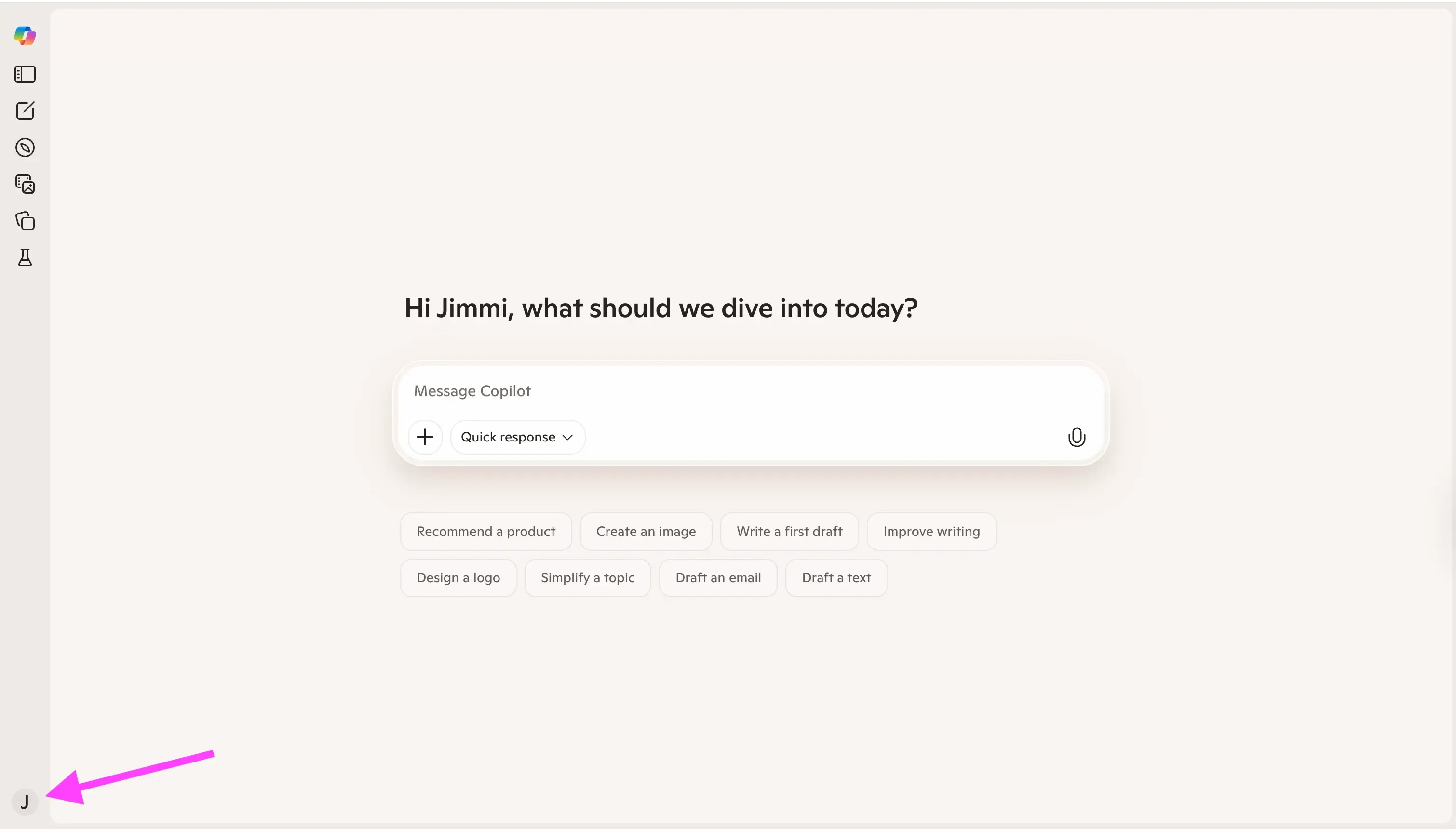
Haz clic en “Connectors”.
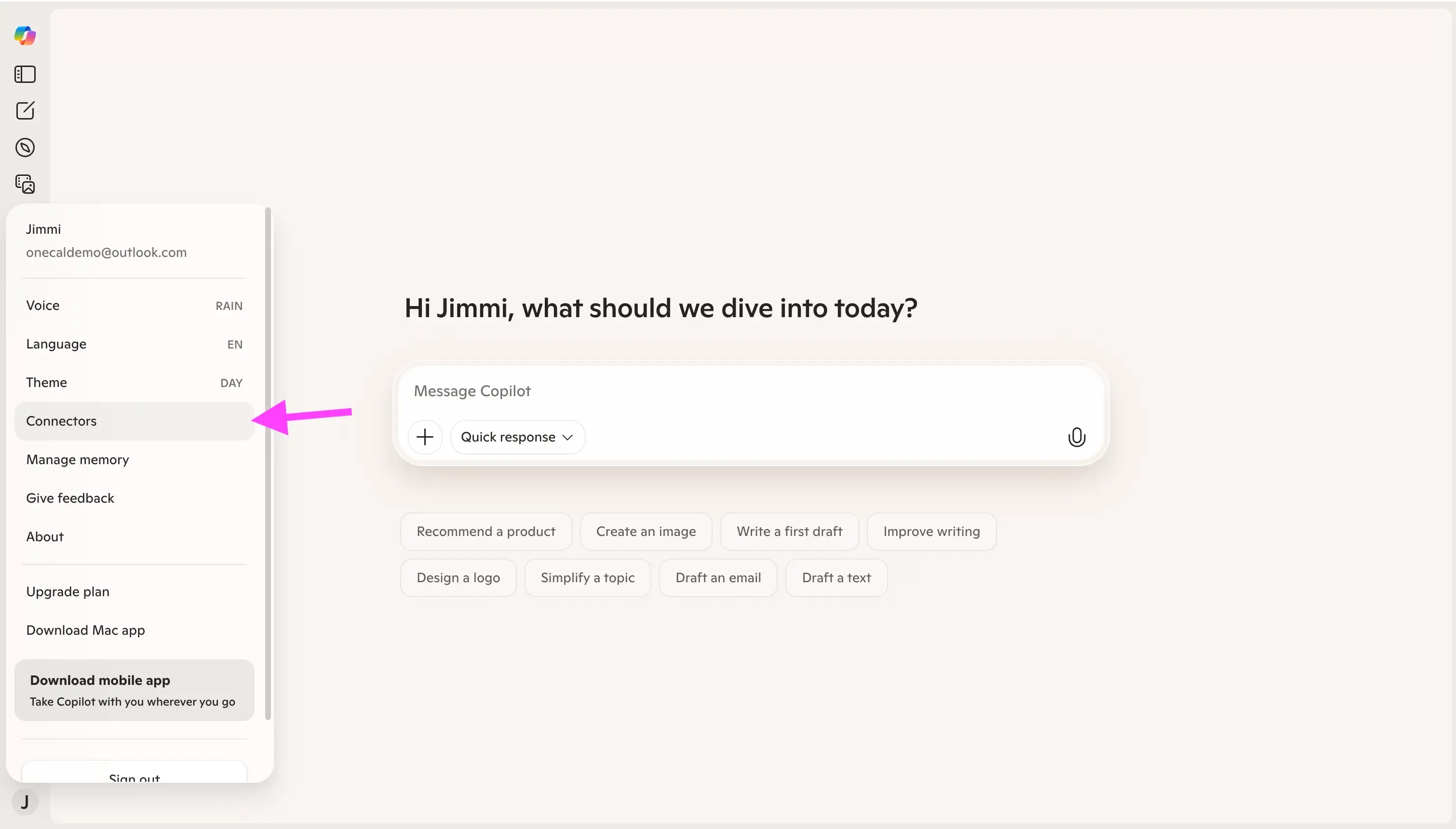
Haz clic en el botón “Connect” a la derecha de “Google Calendar”.
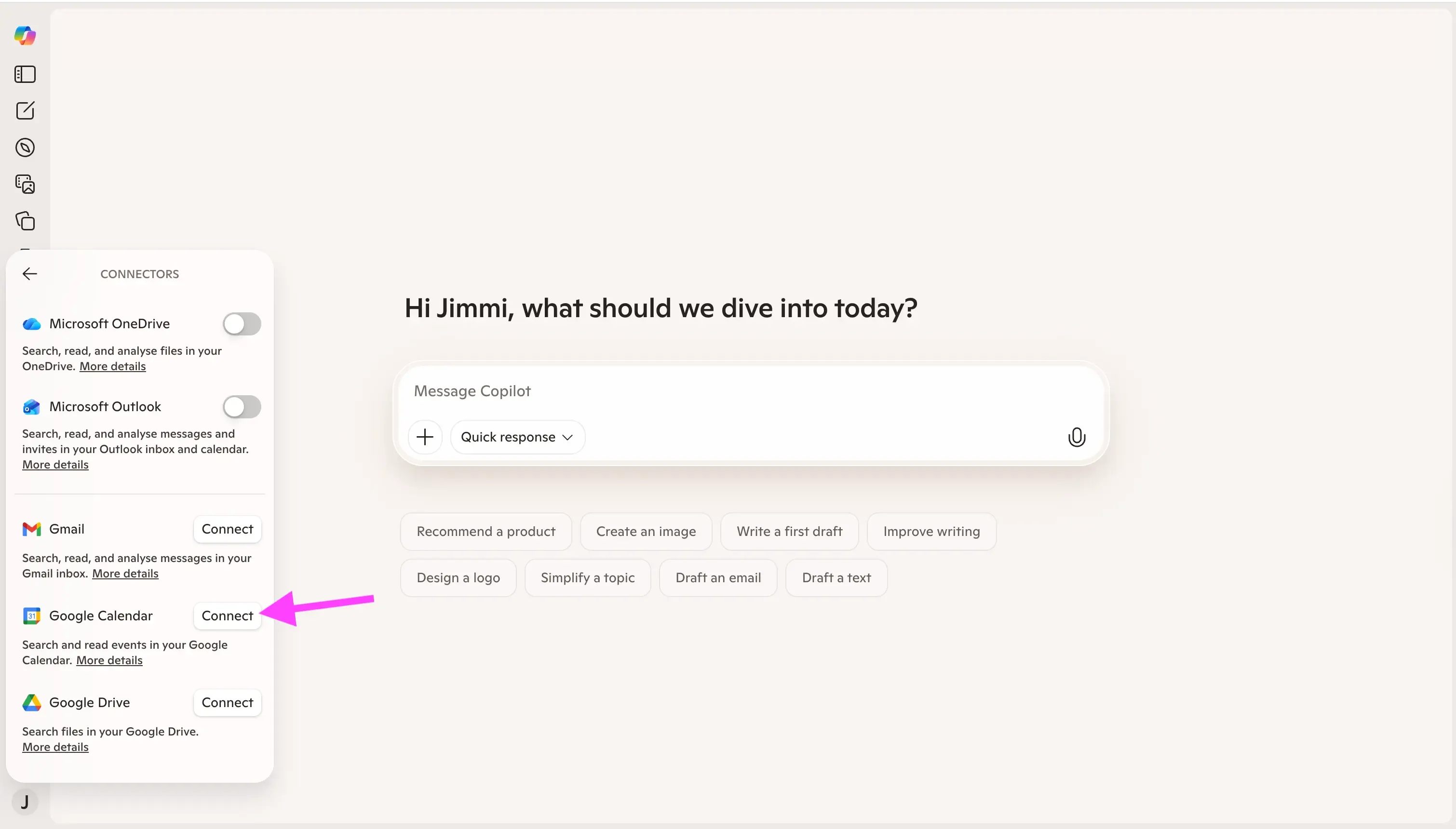
Sigue las instrucciones en pantalla para conectar tu Google Calendar.
Además de poder conectar solo una cuenta de Google Calendar a Microsoft Copilot, ten en cuenta que Microsoft Copilot solo puede leer eventos del calendario predeterminado/principal de tu cuenta de Google Calendar.
¿Cómo conectar Outlook a Microsoft Copilot?
Para conectar un Outlook Calendar a Microsoft Copilot, sigue estos pasos:
Haz clic en el ícono de la foto de perfil en la parte superior izquierda de la página.
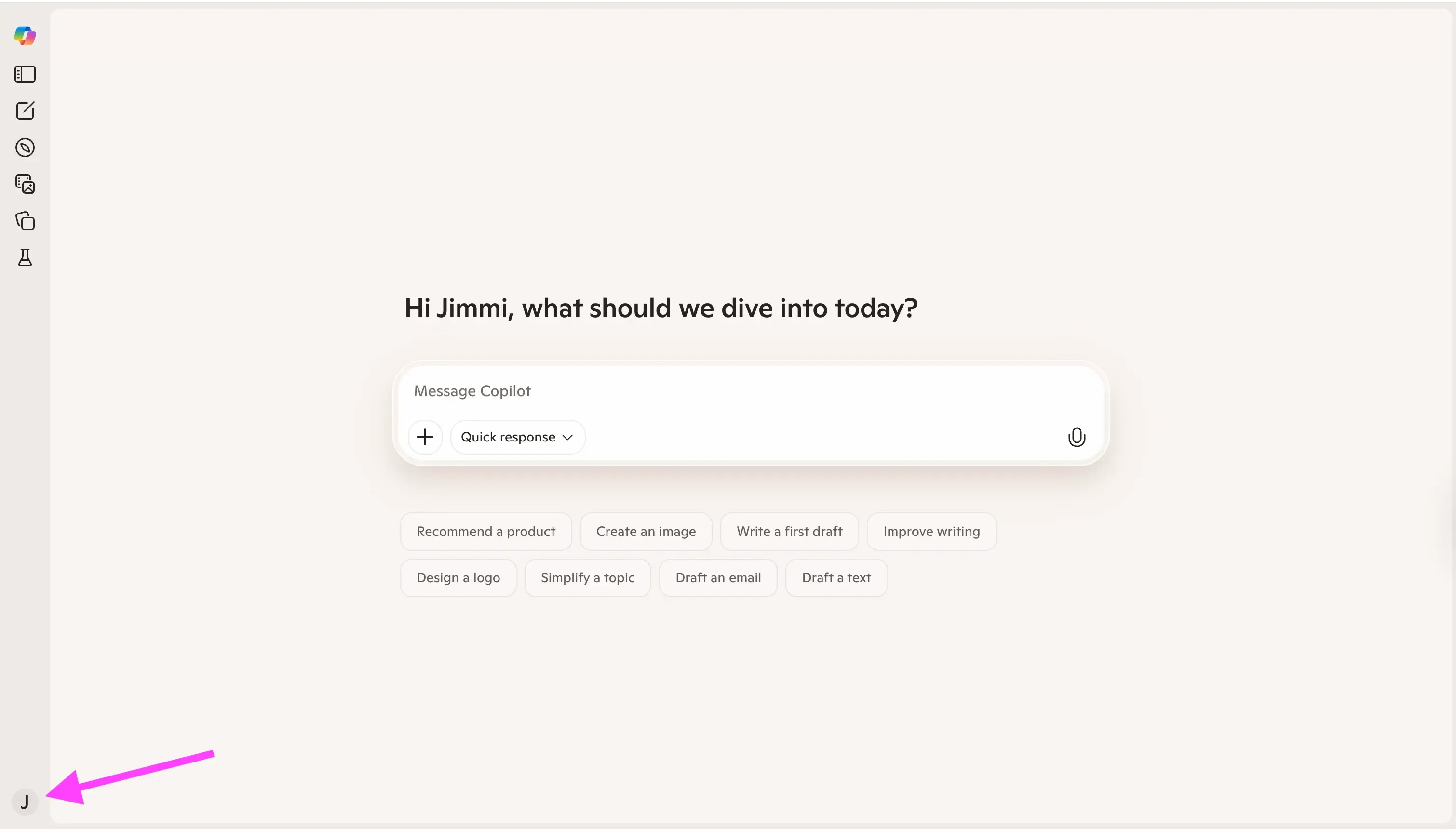
Haz clic en “Connectors”.
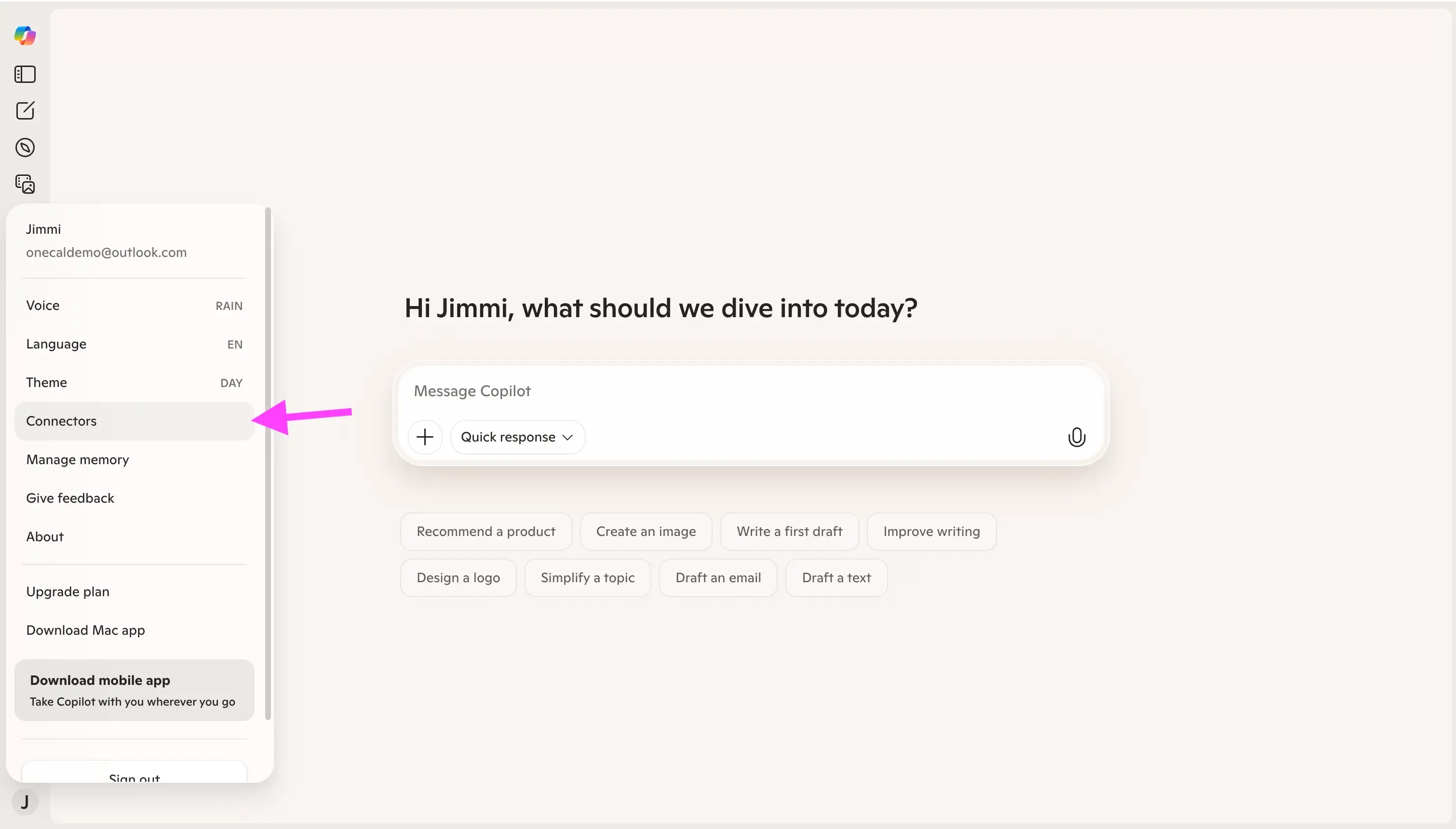
Activa el interruptor a la derecha de “Microsoft Outlook”. Ten en cuenta que verás un “Connect Button” si te registraste con Google. En mi caso, me registré con Outlook, por lo que Microsoft Copilot ya tiene acceso a mi cuenta de Microsoft Outlook.
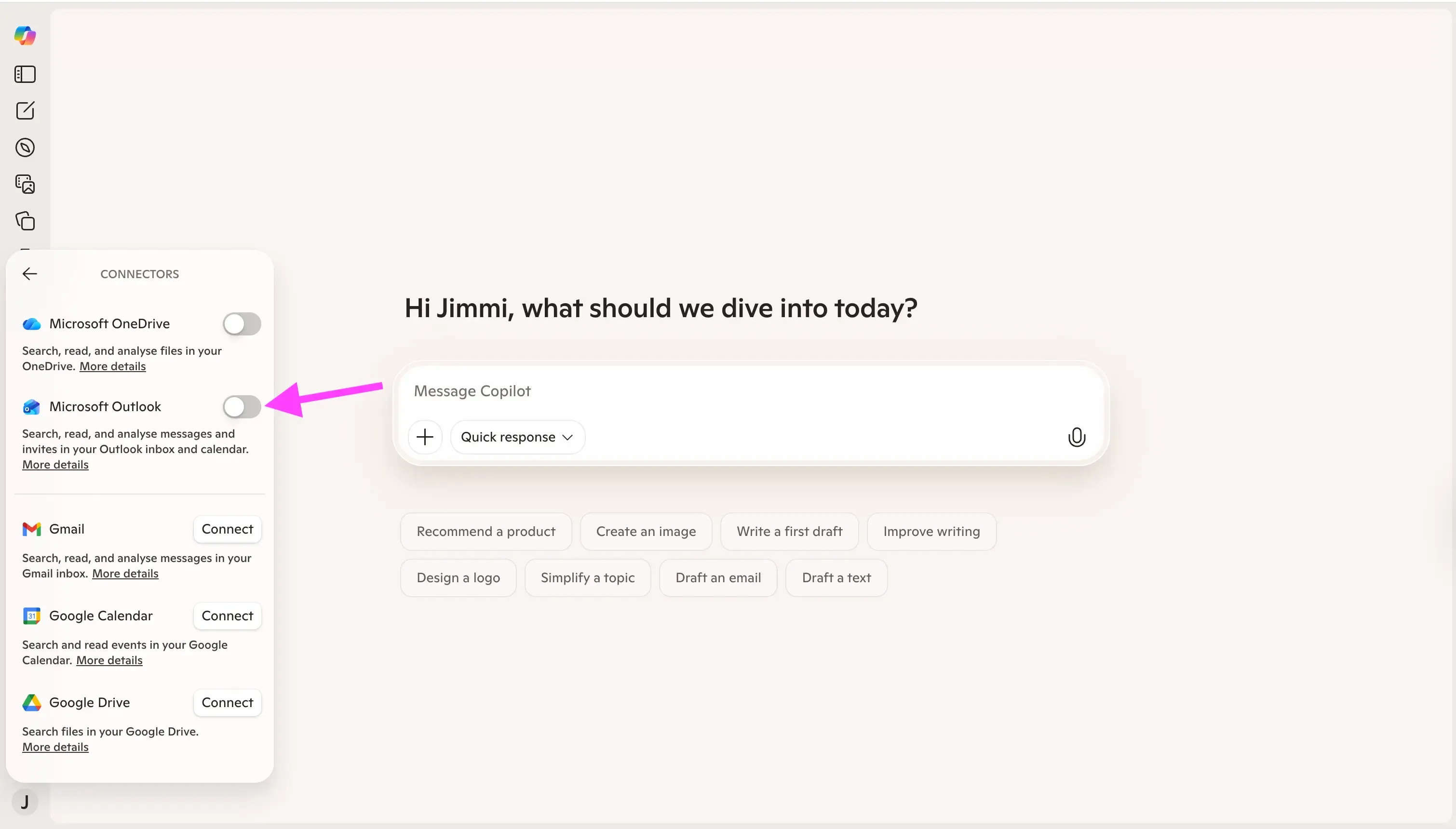
De manera similar a la conexión con Google Calendar, solo puedes conectar un Outlook Calendar a Microsoft Copilot, y Microsoft Copilot solo leerá la disponibilidad del calendario principal e ignorará el resto de los calendarios.
¿Qué limitaciones tiene Microsoft Copilot al leer eventos del calendario?
Es genial que Microsoft Copilot te permita conectar tu Outlook y Google Calendar, pero no está exento de fallos:
Microsoft Copilot solo te permite conectar una cuenta de Microsoft Outlook. Al hacer clic en “Connect”, serás redirigido a la pantalla de autenticación de Microsoft (OAuth), donde otorgas acceso a tu calendario. Alternativamente, si te registraste con Microsoft, verás un interruptor para habilitar o deshabilitar la conexión de Microsoft Outlook. Si quisieras agregar otro calendario de Microsoft Outlook, notarás que no existe tal función.
Microsoft Copilot solo puede leer eventos del calendario principal de Microsoft Outlook. Después de completar la conexión y comenzar a hacer preguntas, notarás que Microsoft Copilot no hace referencia a eventos de calendarios secundarios de Outlook. He realizado una serie de pruebas creando eventos en calendarios secundarios de Outlook, y Microsoft Copilot nunca los mencionó. Mi conclusión es que Microsoft Copilot no lee eventos de calendarios secundarios.
Microsoft Copilot solo te permite conectar un Google Calendar. De manera similar a la integración de Outlook, solo puedes conectar un Google Calendar a Microsoft Copilot. No hay opción para conectar una segunda o tercera cuenta de Google Calendar.
Microsoft Copilot solo puede leer del Google Calendar principal. El problema que noté al hacer preguntas sobre mis calendarios de Outlook persistió con Google Calendar. Microsoft Copilot no reconocía mis calendarios secundarios de Google y parecía que no podía leer ni escribir en ellos. Incluso le pedí a Microsoft Copilot que listara todos los calendarios a los que tenía acceso, y solo enumeró los calendarios principales.
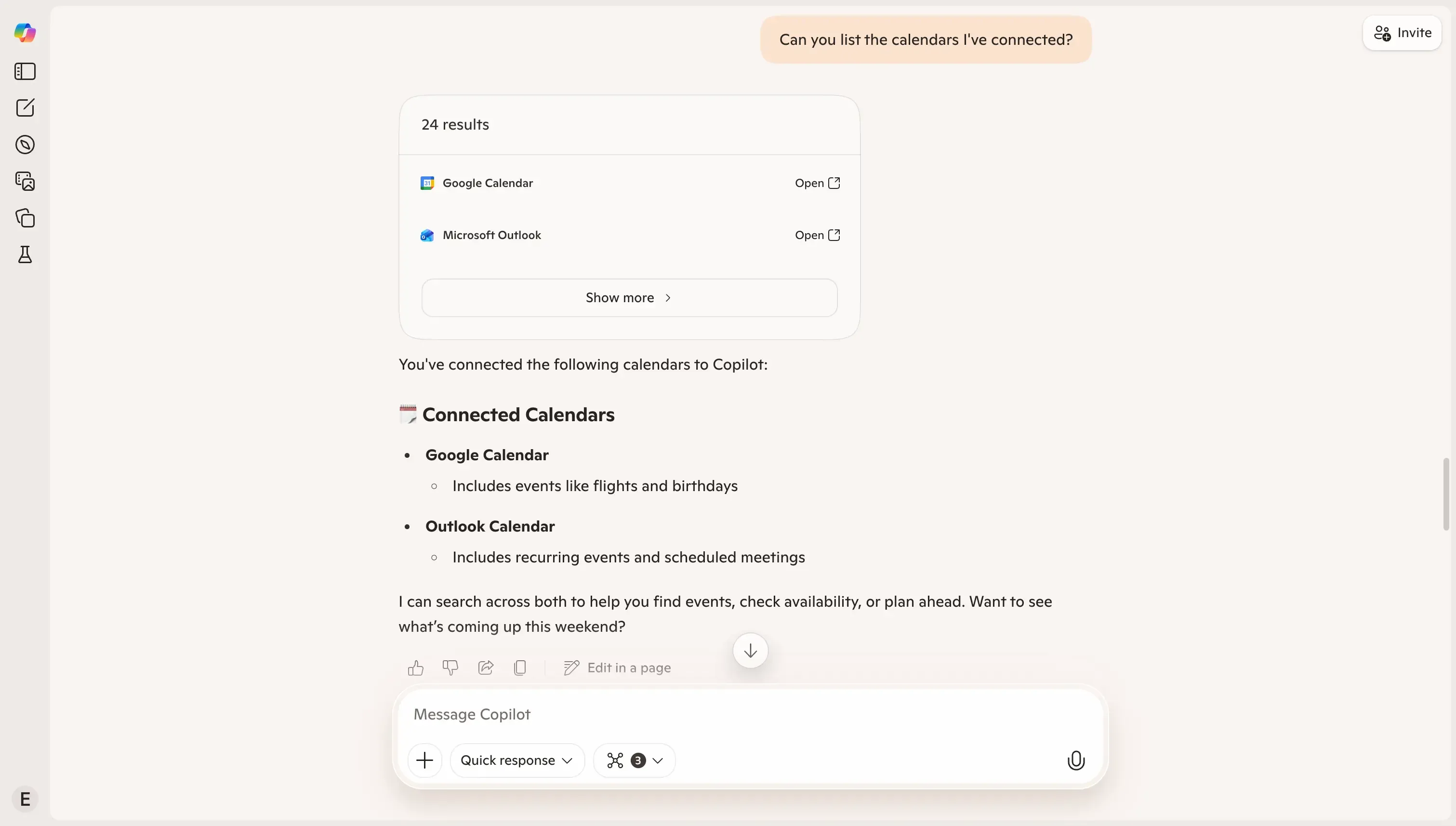 También le pedí a Microsoft Copilot que listara los calendarios secundarios de cada cuenta, pero solo listó los calendarios principales y declaró que "No secondary calendars (like shared, group, or custom calendars) are visible at the moment.”
También le pedí a Microsoft Copilot que listara los calendarios secundarios de cada cuenta, pero solo listó los calendarios principales y declaró que "No secondary calendars (like shared, group, or custom calendars) are visible at the moment.”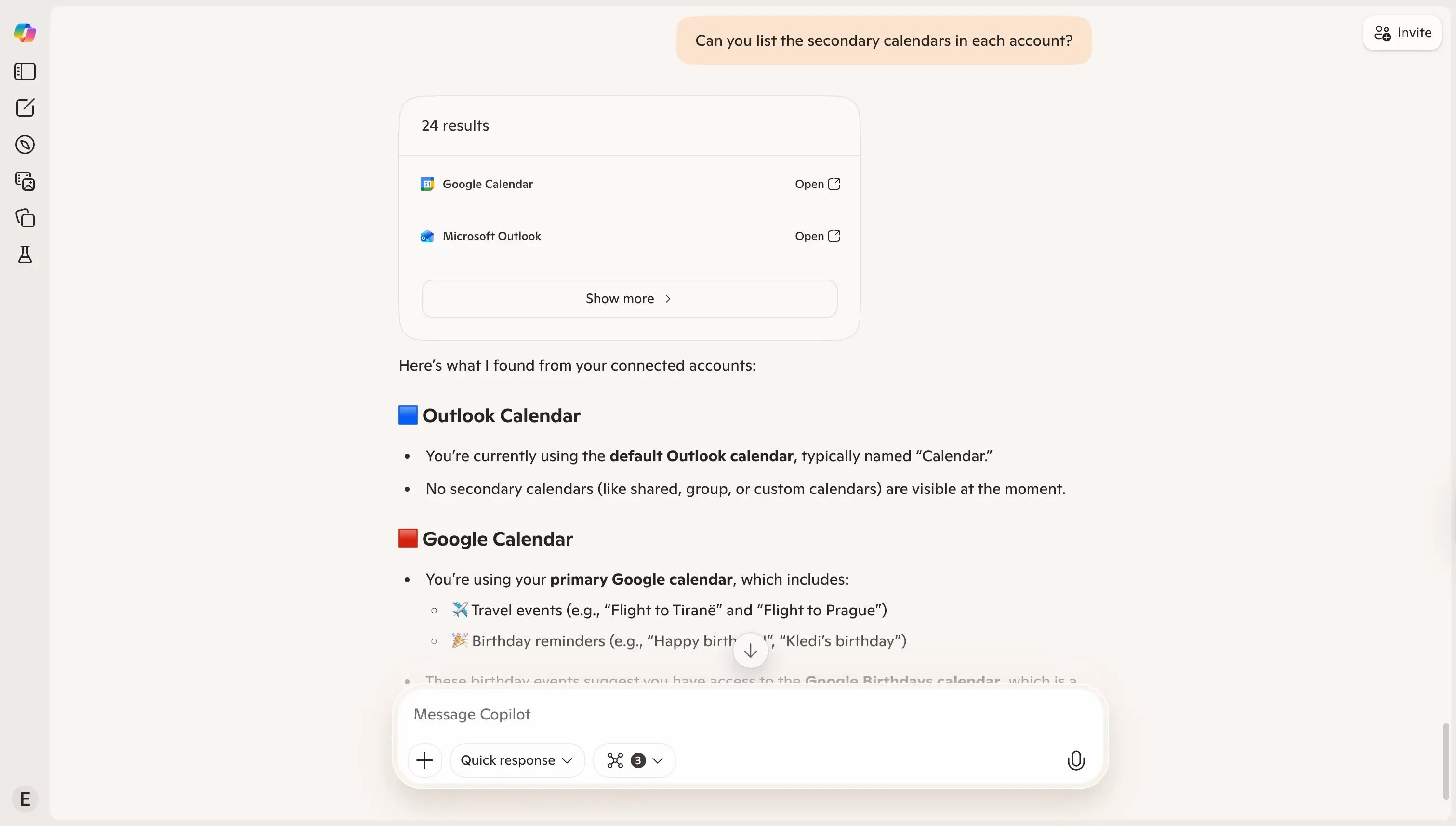
Sin soporte para iCloud Calendar. Además de los conectores para Google Calendar y Outlook Calendar, no hay soporte integrado para iCloud Calendars.
¿Cómo hacer que Microsoft Copilot lea y analice eventos de varios proveedores de calendario?
Teniendo en cuenta las limitaciones de Microsoft Copilot, a) solo puede conectarse a un proveedor de calendario, y b) solo puede leer el calendario principal; los calendarios secundarios no son accesibles, la solución más viable sería sincronizar todos tus calendarios en un calendario de Microsoft y conectar ese calendario a Microsoft Copilot. También podríamos sincronizar todos los calendarios en un Google Calendar, pero elegimos Microsoft Outlook, ya que Microsoft Copilot es un producto de Microsoft, y parece que funcionan mejor juntos.
En palabras simples, necesitamos copiar todos los eventos de todos los calendarios en una cuenta de Microsoft Outlook y conectar esa cuenta de Microsoft Outlook a Microsoft Copilot.
Podrías copiar manualmente los eventos de todos tus calendarios a Microsoft Outlook, pero lleva tiempo y no es ideal, ya que no puedes estar pendiente de tus calendarios las 24 horas del día. Por eso recomendamos usar OneCal para automatizar este proceso.
OneCal es una herramienta de sincronización de calendarios que sincroniza Outlook, Google Calendar e iCloud Calendar en tiempo real, automáticamente.
La siguiente ilustración muestra cómo OneCal encajaría en la solución:
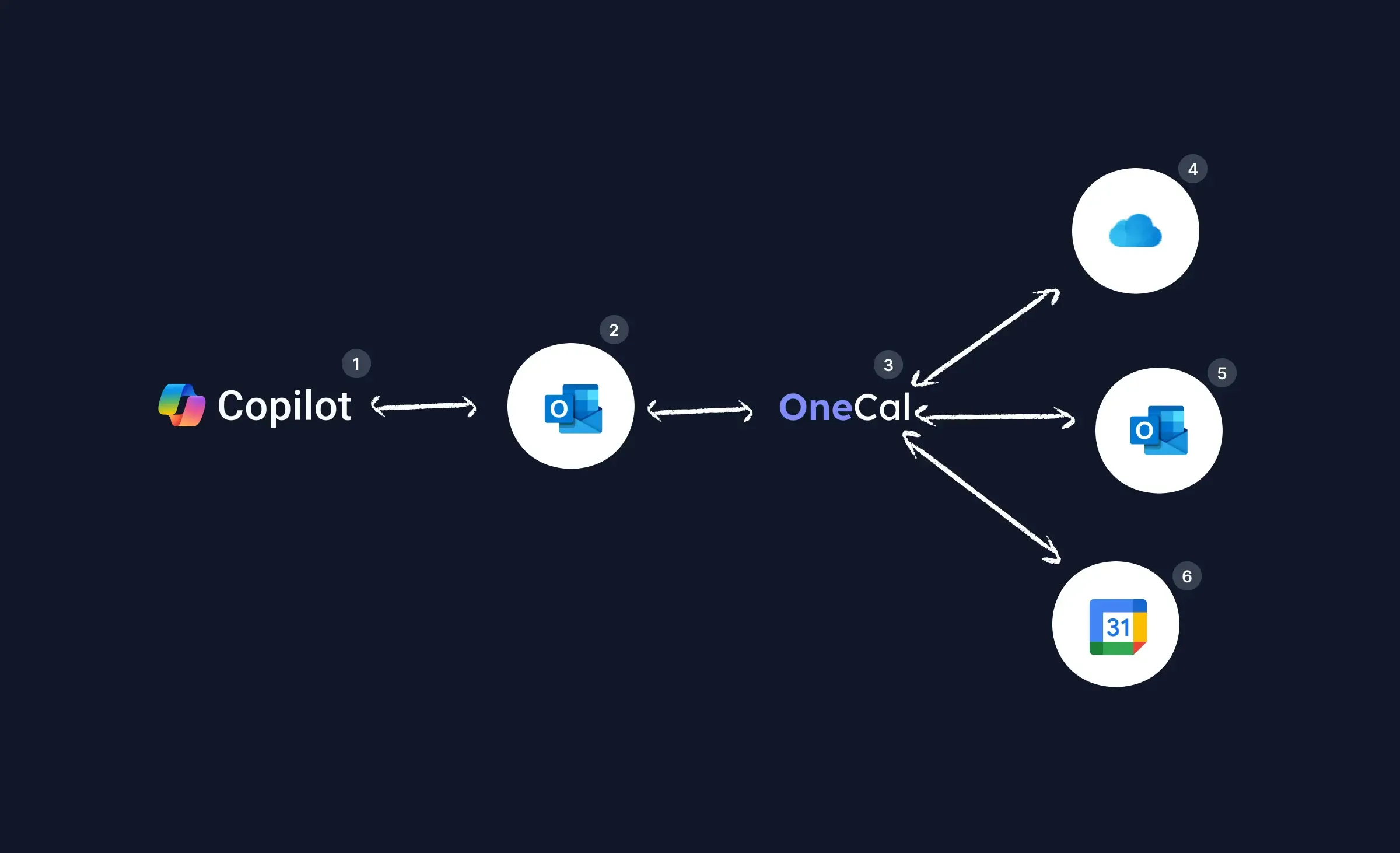
Resumen (TL;DR):
Copilot (1) solo puede leer datos de un calendario principal de Outlook (2).
OneCal (3) importa automáticamente eventos de tus calendarios externos (4–6), como iCloud, Google Calendar u otros calendarios de Outlook, y los mantiene sincronizados en tiempo real con tu calendario principal de Outlook (2).
De esta manera, Microsoft Copilot obtiene visibilidad indirecta de todos tus calendarios a través de OneCal, sin necesidad de acceso directo a cada proveedor.
En esta imagen:
Microsoft Copilot (1): Lee y analiza eventos del calendario principal de Outlook (2).
Calendario principal de Outlook (2): El calendario principal de Outlook que contiene todos los eventos, incluidos los de Google Calendar, iCloud Calendar o cualquier otro calendario de Outlook. Este es el calendario que OneCal (3) mantiene sincronizado con los demás.
OneCal (3): El software que mantiene los calendarios sincronizados. Puedes conectar varios calendarios a OneCal, incluidos calendarios secundarios y compartidos, e indicarle cuáles deben mantenerse sincronizados. Después de configurar la sincronización, OneCal mantiene los calendarios sincronizados en tiempo real, automáticamente.
(4), (5) y (6) calendarios externos: Los elementos marcados como (4), (5) y (6) son calendarios externos como Google Calendar o iCloud Calendar de los que necesitas que Microsoft Copilot lea los eventos. Esos son los calendarios de los que OneCal toma eventos y los sincroniza con tu calendario principal de Outlook (2). Esta ilustración muestra otro Outlook Calendar (5), ya que con OneCal también puedes sincronizar calendarios de Outlook de diferentes cuentas de Microsoft.
Con OneCal, puedes sincronizar tantos calendarios como desees, para que Microsoft Copilot pueda leer la disponibilidad de varios calendarios de Outlook, Google o iCloud.
Aquí tienes algunas guías que pueden ayudarte a sincronizar diferentes proveedores de calendario:
Cómo sincronizar Outlook y Google Calendar: En caso de que quieras sincronizar tu calendario de Outlook con Google Calendar.
Cómo sincronizar iCloud Calendar con Google Calendar: Para sincronizar iCloud Calendar con Google Calendar.
Cómo sincronizar Google Calendars: Para sincronizar calendarios de Google dentro de la misma cuenta o entre diferentes cuentas de Google.
Haz que Microsoft Copilot lea y analice Google Calendar e iCloud Calendar usando OneCal
OneCal es el software de sincronización de calendarios más confiable del mercado, confiado por miles de profesionales en todo el mundo. El proceso para sincronizar tus calendarios es muy sencillo, y el equipo de soporte está disponible para ayudarte si lo necesitas.
Crea una cuenta gratuita en OneCal, sin tarjeta de crédito ni compromiso. Con OneCal, puedes aprovechar Microsoft Copilot al máximo.
FAQ
1. ¿Microsoft Copilot admite calendarios compartidos o de grupo?
Aún no. Copilot solo lee eventos del calendario principal de tu cuenta conectada. Los calendarios compartidos, de grupo o secundarios (como los de proyectos o delegados) no son compatibles actualmente, incluso si tienes permiso para verlos.
2. ¿Puedo conectar más de una cuenta de Google u Outlook a Copilot?
No. Solo puedes conectar un Google Calendar y un Outlook Calendar a la vez. Si usas varios calendarios personales o de trabajo, necesitarás una herramienta de sincronización como OneCal para combinarlos en un solo calendario principal que Copilot pueda leer.
3. ¿Cómo se compara Microsoft Copilot con Google Gemini en la gestión de calendarios?
Ambas herramientas buscan integrarse profundamente en sus respectivos ecosistemas: Microsoft Copilot para Microsoft 365 (Outlook, Teams, OneNote) y Gemini para Google Workspace (Gmail, Calendar, Drive). La principal diferencia es que Copilot admite tanto Outlook como Google Calendar, mientras que Gemini solo funciona con Google Calendar. Sin embargo, ambas enfrentan problemas similares al manejar múltiples calendarios o calendarios secundarios.
4. ¿Puedo conectar mi iCloud Calendar a Microsoft Copilot?
No, actualmente no existe una integración directa entre Microsoft Copilot e iCloud Calendar. Sin embargo, puedes sincronizar tu iCloud Calendar con Outlook o Google Calendar usando OneCal, lo que permite que Copilot acceda indirectamente a tus eventos de iCloud.
5. ¿Microsoft Copilot es gratuito?
Existe una versión gratuita de Copilot, pero las funciones avanzadas, como la integración con Outlook, Excel y Teams, requieren una suscripción a Microsoft 365 con Copilot incluido.
6. ¿Puede Microsoft Copilot resumir o analizar reuniones de mi calendario?
Sí, si tus eventos contienen detalles de reuniones o enlaces de Teams, Copilot puede resumirlos, extraer temas y generar seguimientos.
7. ¿Existe algún riesgo de seguridad al sincronizar todos mis calendarios?
Si utilizas un servicio confiable como OneCal, tus datos permanecen cifrados y protegidos. OneCal usa conexiones seguras basadas en OAuth (el mismo método que utilizan Google y Microsoft para la autenticación) y no almacena el contenido de tus calendarios, solo facilita la sincronización entre tus cuentas. Consulta la página de seguridad de datos de OneCal para obtener más información.